Asus WL-600G: WL-600g
WL-600g: Asus WL-600G
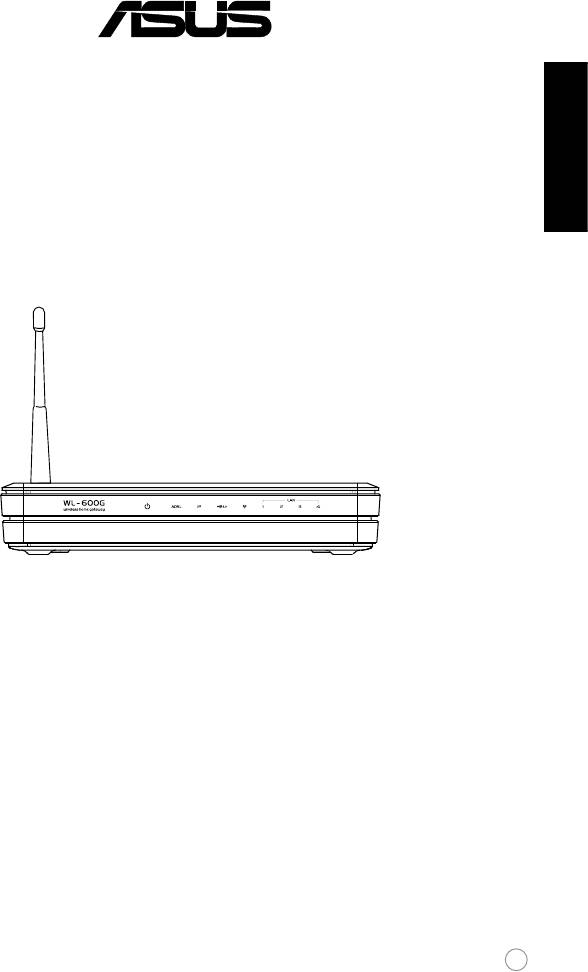
БезжичендомашеншлюзAll-in-1ADSL2/2+
WL-600g
Български
Краткоръководствозапотребителя
27
®

Информациязаконтактиспроизводителя
ASUSTeKCOMPUTERINC.(Азия–Тихоокеанскирегион)
Адрес на компанията: 15 Li-Te Road, Beitou, Taipei 11259
Основен (тел.): +886-2-2894-3447 Интернетадрес: www.asus.com.tw
Български
Основен (факс): +886-2-2894-7798 Основен имейл: info@asus.com.tw
ASUSCOMPUTERINTERNATIONAL(Америка)
Адрес на компанията: 44370 Nobel Drive, Fremont, CA 94538, USA
Основен (факс): +1-510-608-4555 Интернетадрес: usa.asus.com
Техническаподдръжка
Основна поддръжка: +1-502-995-0883
Поддръжка (факс): +1-502-933-8713
Онлайн поддръжка: http://vip.asus.com/eservice/techserv.aspx
ASUSCOMPUTERINTERNATIONAL(ГерманияиАвстрия)
Адрес на компанията: Harkort Str. 25, D-40880 Ratingen, Germany
Основен (тел.): +49-2102-95990 Интернетадрес: www.asus.com.de
Основен (факс): +49-2102-959911 Онлайн контакт: www.asus.com.de/sales
Техническаподдръжка
Компоненти: +49-2102-95990
Онлайн поддръжка: www.asus.com.de/support
Преносими компютри: +49-2102-959910
Поддръжка (факс): +49-2102-959911
28
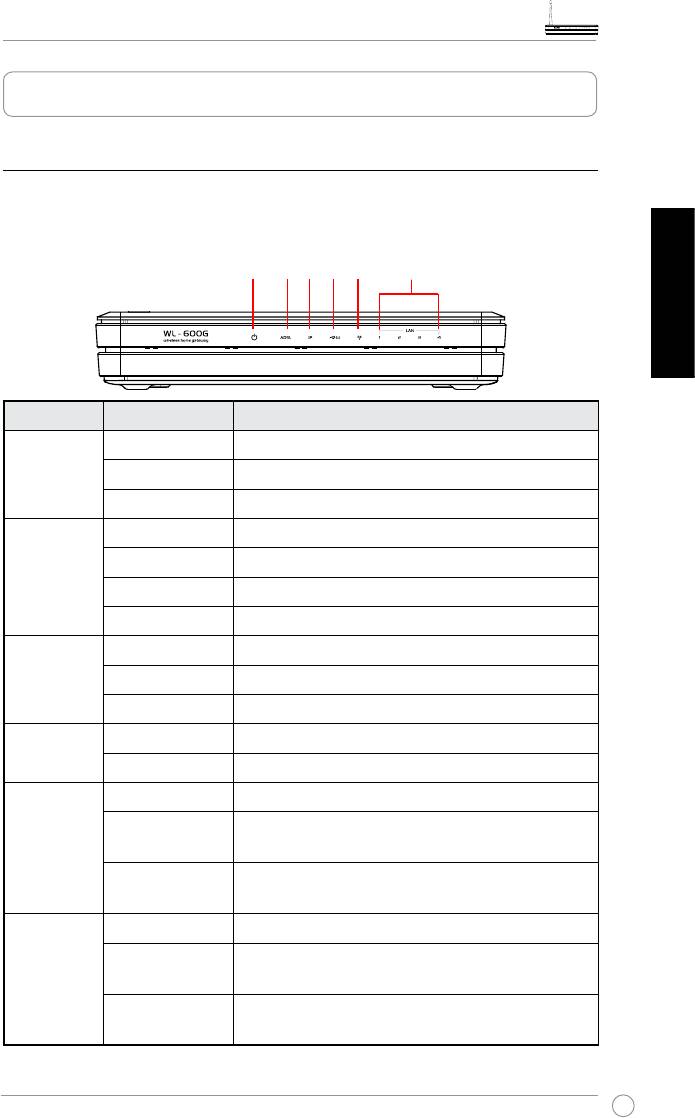
БезжичендомашеншлюзAll-in-1ADSL2/2+WL-600g-Краткоръководствозапотребителя
Прегледнахардуера
Преденпанел
Предният панел на безжичния ADSL2/2+ домашен шлюз WL-600g съдържа
светодиодни индикатори, които показват статуса на WL-600g.
PWR ADSL IP USB AIR LAN
Български
Означение Функция Описание
P W R
ON Включен
(Power)
OFF Изключен
Blink (мигащ) Възстановяване на фабричните настройки
ADSL ON (зелено) ADSL връзката е бърза
Blink (зелено) ADSL връзката е променлива
ON (червено) ADSL връзката е бавна
OFF ADSL връзката е изключена
IP ON (зелено) ADSL функционира и връзката е PPP
ON (червено) ADSL функционира, но връзката не е PPP
OFF ADSL връзката е изключена
USB 2.0 ON Открито USB устройство
OFF Няма открито USB устройство
AIR ON Наличност на безжична LAN мрежа
Blink Изпращане или получаване на данни през
безжична мрежа
OFF Устройството не е включено или не е налична
безжична локална мрежа
LAN 1-4 ON Физическо свързване към Ethernet устройство
Blink Изпращане или получаване на данни през
Ethernet кабел
OFF Устройството не е включено или няма
физическа връзка
29
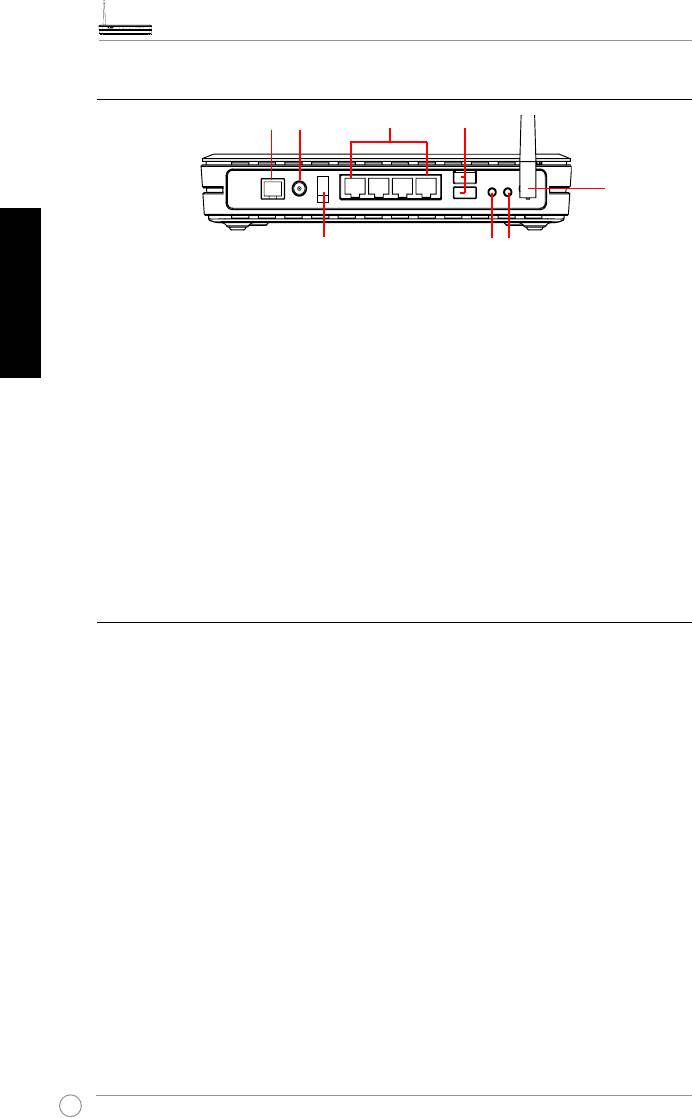
БезжичендомашеншлюзAll-in-1ADSL2/2+WL-600g-Краткоръководствозапотребителя
Заденпанел
PWRADSL
LAN
USB 2.0
Антена
Български
Ключ за включване и
EZSetup
Възстановяване в
изключване начално
състояние
Гледан от ляво на дясно, задният панел на WL-600g съдържа следните
елементи:
• ADSL порт
• Захранващ куплунг
• Ключ за включване и изключване
• Четири порта за локална мрежа (LAN)
• USB 2.0 портове
• Бутон за EZSetup (лесно настройване)
• Бутон за възстановяване в начално състояние
• SMA антенен куплунг
Характеристикинапродукта
Безжичният домашен шлюз WL-600g ADSL 2/ 2+ предлага следните функции:
• Вграден ADSL модем
• Вградена защитна стена
• Безжична мрежа, базирана на стандарта IEEE802.11g, обратно
съвместима с 802.11b устройства.
• Лесен за ползване уебинтерфейс за конфигуриране: Бързо настройване
за ADSL връзка, безжична мрежа и настройки за сигурност
• Широка поддръжка на маршрутизиращи протоколи: RIP v1, v2
• Филтър, базиран на съдържанието
• EZSetup™ функция за ADSL връзка, безжична мрежа и бърза
конфигурация за сигурност
30
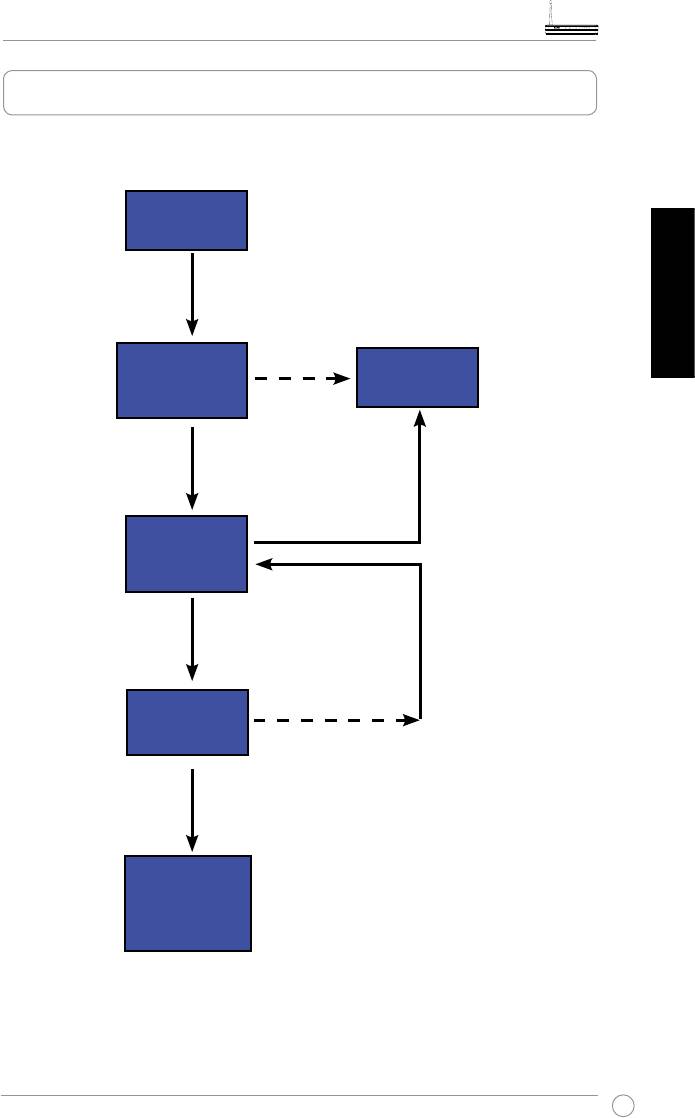
БезжичендомашеншлюзAll-in-1ADSL2/2+WL-600g-Краткоръководствозапотребителя
Прегледнапроцедуритепонастройване
Хардуерни
Вж. хардуерната схема на
настройки
стр. 4.
Ако е OK, влезте в 192.168.1.1, за
да настроите своя WL-600g.
Български
Бързо
Ръчно
настройване-
настройване
auto-detect
Открита е
ADSLвръзка
връзка и
Не е открита връзка
типът връзка
ИЛИ показаният тип не е
е правилен
правилен. Край на ADSL
Промяна на ADSL
настройването.
настройките.
Настройки
набезжична
мрежа
Променете
безжичните
настройки
Ако не е OK.
Обобщаваща
страница
Ако е OK.
Бързото
настройване
завърши!-
WL-600gеготов
заизползване.
31
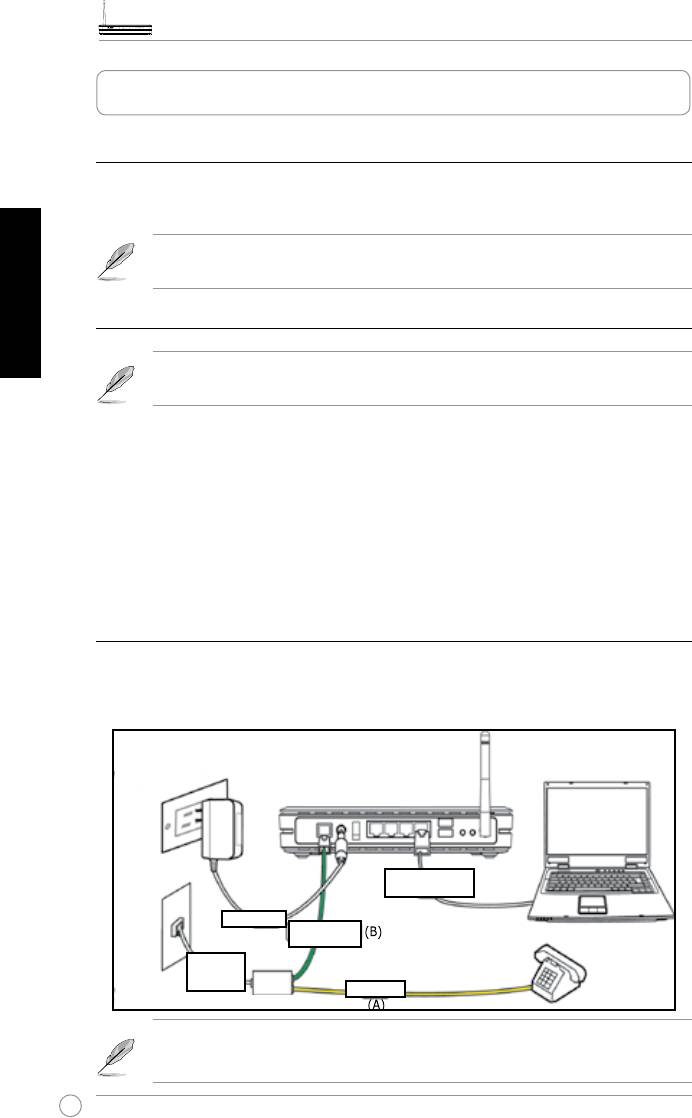
БезжичендомашеншлюзAll-in-1ADSL2/2+WL-600g-Краткоръководствозапотребителя
Хардуернинастройки
СвързваненаADSLсплитеракъмизходанавашиятелефон
Поставете кабела на предоставения сплитер в изхода на телефона и свържете
телефона си с изхода за телефон на сплитера (A).
Български
Типът куплунг на предоставения сплитер (контакт или щепсел) може
да се различава според региона.
СвързваненасплитеракъмWL-600g
Неправилно свързване със сплитера може да блокира вашата ADSL
услуга.
а. Изключете компютъра си.
б. Свържете ADSL порта на WL-600g към порта на сплитера за ADSL или
модем (B),
в. Свържете захранващия адаптер към захранващия порт върху задния
панел на WL-600g и го включете в контакта. Уверете се, че светодиодният
индикатор за захранването е включен, след като включите рутера. Ако
светодиодният индикатор за ADSL връзка свети непрекъснато в зелено,
това означава, че има установена ADSL връзка.
СвързваненакомпютъравикъмWL-600gчрезEthernet
а. Използвайте предоставения Ethernet кабел (RJ45), за да свържете
компютъра си към един от LAN портовете на WL-600g.
б. Включете компютъра си.
Стенен контакт
Безжичен рутер ASUS
LAN
(локална мрежа)
Захранване
ADSL или
модем
Куплунг за
телефон
(контакт или
щепсел)
Телефон
Стенен контакт за телефон
Сплитер*
Сплитер *: Името или разположението на портовете на предоставения
сплитер може да се различават според региона.
32
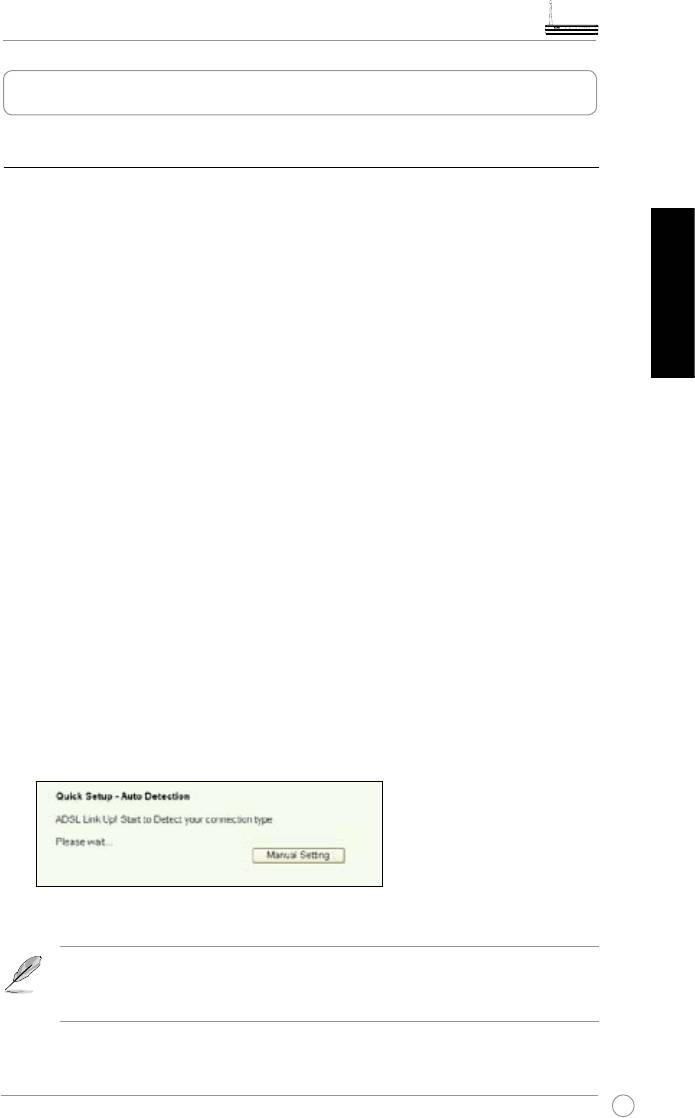
БезжичендомашеншлюзAll-in-1ADSL2/2+WL-600g-Краткоръководствозапотребителя
Бързонастройване
Бързонастройване
Предидазапочнете
При Бързото настройване трябва първо да настроите ADSL връзката, а
след това безжичната мрежа. В зависимост от изискванията на вашия
интернетдоставчик може да се наложи да разполагате с част от информацията,
посочена по-долу, за да настроите интернетвръзката на WL-600g.
• Идентификатор на виртуалния път (Virtual Path Identifier (VPI)
Български
• Идентификатор на виртуалния канал (Virtual Channel Identifier (VCI)
• Име на хост
• Потребителско име и парола за идентификация пред интернетдоставчика
• Адрес на DNS сървъра на интернетдоставчика
• Статичен IP адрес (за абонати със статичен IP адрес)
ВлезтевстраницатазаконфигурациянаWL-600g
1. Въведете
192.168.1.1
в лентата за адрес на вашия уеббраузър и натиснете
Enter
.
2. Появява се екран за влизане с потребителско име и парола. Потребителското
име по подразбиране е admin, а паролата е
admin
(с малки букви).
3. След като влезете, ще видите страницата за конфигурация на WL-600g.
НастройваненаADSL
1. По подразбиране изскача страницата на Бързото настройване. Съветникът
за Бързото настройване автоматично открива типа на вашата ADSL връзка.
2. Ако бъде открита ADSL връзка, следващата страница ще ви покаже типа
на вашата ADSL връзка (PPPoE/PPPoA или MER).
Ако вашата ADSL връзка не бъде открита, щракнете върху
Manual
Setting
, за да преминете към ръчна настройка на WL-600g. Вж. стр.
9-11 за упътвания при ръчно настройване.
33
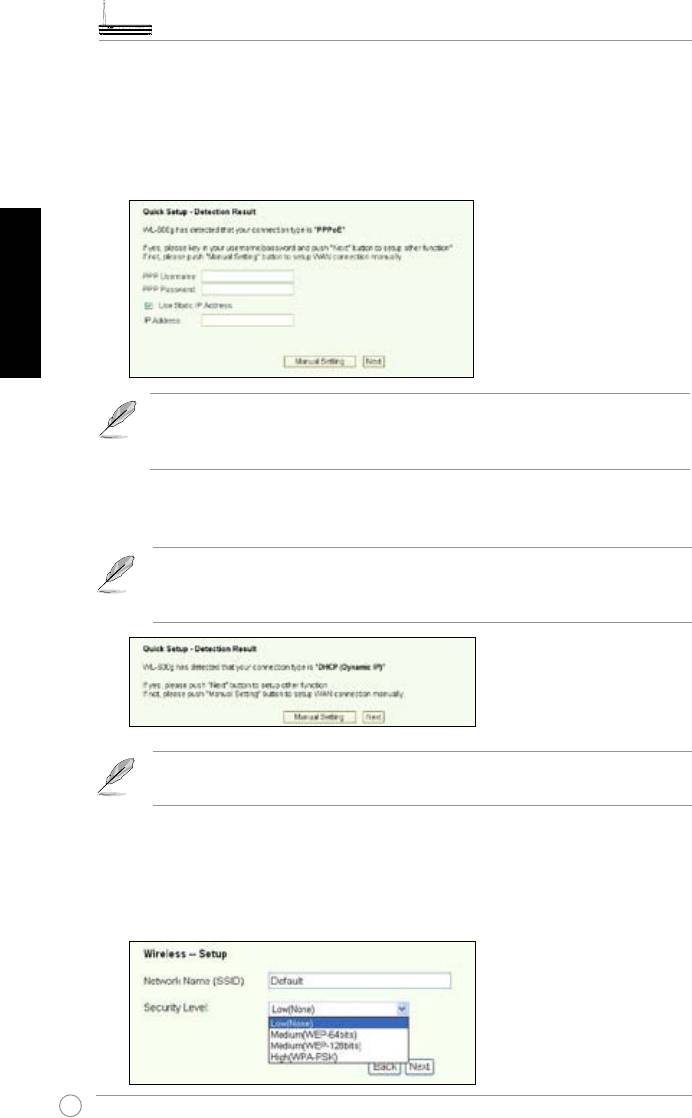
БезжичендомашеншлюзAll-in-1ADSL2/2+WL-600g-Краткоръководствозапотребителя
--Акосепоказва,чевашатавръзкаеоттипаPPPoEилиPPPoA
Потребителите с динамиченIP адрес трябва да въведат потребителско име
и парола и да щракнат върху Next.
Потребителите със статиченIP адрес трябва да поставят отметка в UseStatic
IPAddress, да въведат своя IP адрес и да щракнат върху Next.
Български
Ако в действителност вашата връзка не е PPPoE или PPPoA,
щракнете върху
ManualSetting
, за да преминете към ръчна настройка
на WL-600g. Вж. стр. 9-11 за упътвания при ръчно настройване.
--Акосепоказва,чевашатавръзкаеоттипа“MER”(DHCP)
Щракнете върху Next ако връзката ви е от типа MER (DHCP).
Ако в действителност вашата връзка не е MER (DHCP), щракнете
върху
ManualSetting,
за да преминете към ръчна настройка на WL-
600g. Вж. стр. 9-11 за упътвания при ръчно настройване.
С това завършва настройването на вашата ADSL връзка. Моля
прочетете по-долу за настройването на безжичната мрежа.
Настройкинабезжичнамрежа
1. Изберете
securitylevel
(ниво на сигурност). За по-подробно описание на
сигурността вж. стр. 21-22 в ръководството за потребителя на приложения
компактдиск за поддръжка.
34
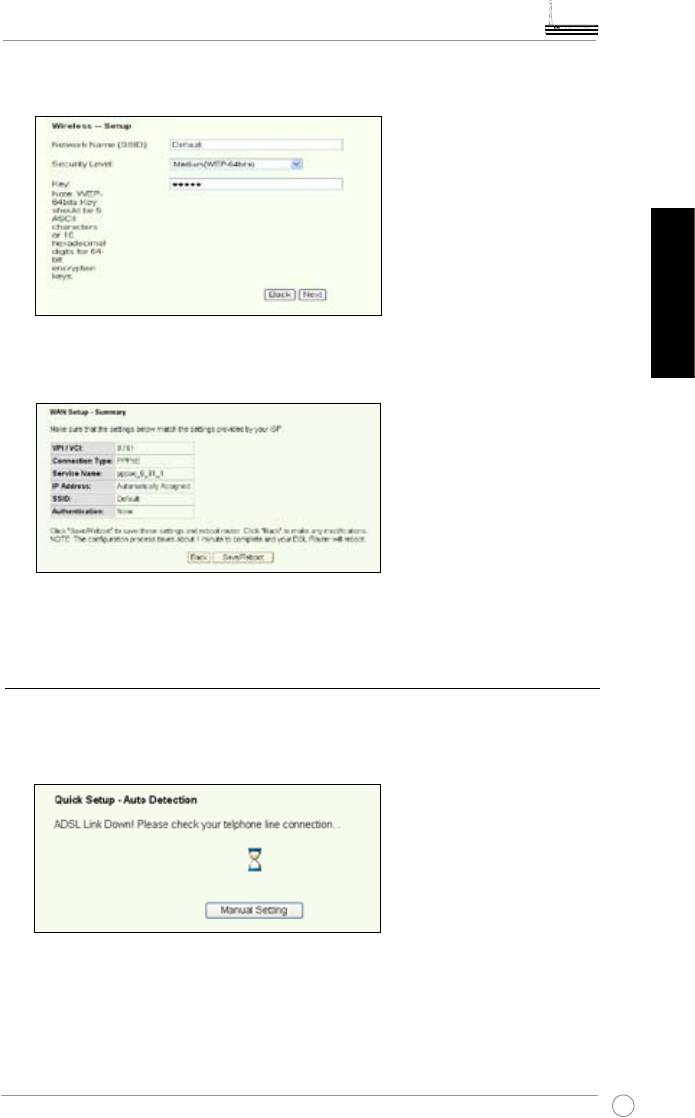
БезжичендомашеншлюзAll-in-1ADSL2/2+WL-600g-Краткоръководствозапотребителя
2. Въведете ключ в полето
Key
. Броят на символите зависи от нивото на
сигурност, което ще изберете.
3. Тогава се показва обобщаващата страница. Ако показаната информация е
Български
правилна, щракнете върху
Save/Reboot,
за да завършите настройването. В
противен случай щракнете върху
Back
, за да промените настройките.
4. С това завършва настройването. Изчакайте около 50 секунди системата
да презареди. След презареждането уебстраницата ще се обнови и ще
покаже информацията за устройството.
Ръчнонастройване
Ако срещате затруднения при конфигурирането на вашата ADSL връзка при
Бързото настройване, щракнете върху Manual Setting, за да преминете към
ръчна настройка на ADSL връзката.
35
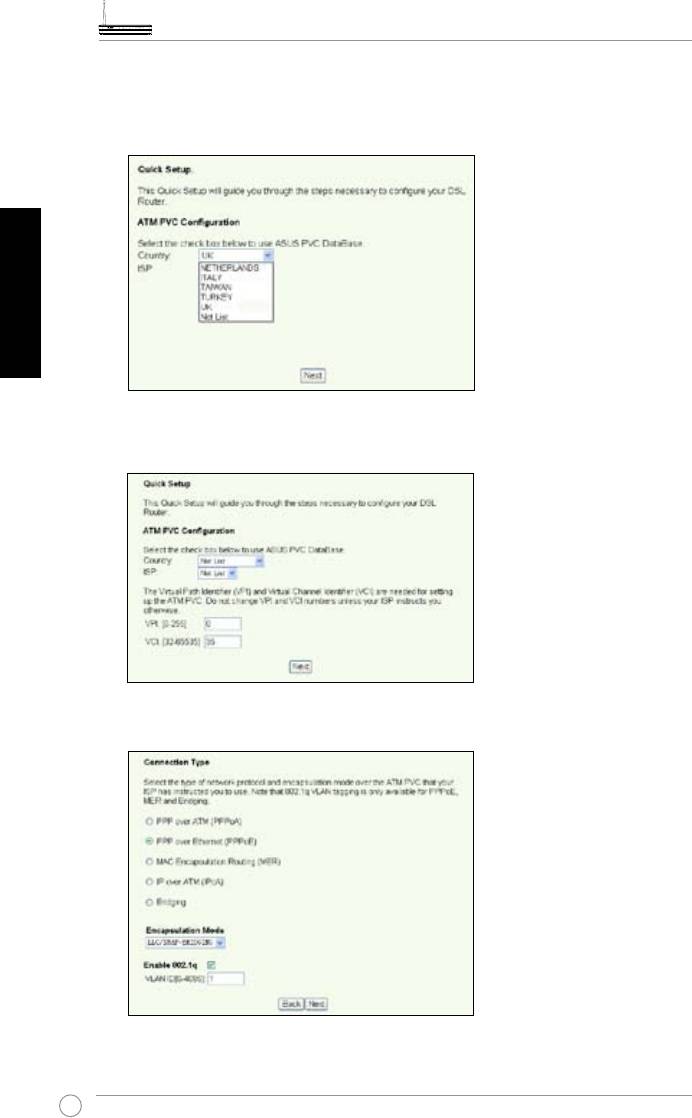
БезжичендомашеншлюзAll-in-1ADSL2/2+WL-600g-Краткоръководствозапотребителя
НастройваненаADSL
1. Изберете вашата Страна и интернетдоставчик
(CountryиISP)
и след това
щракнете върху
Next
.
Български
2. Ако вашата страна и интернетдоставчик не са в списъка, изберете
Notlist
и въведете своите VPI и VCI. След това щракнете върху
Next
. Можете да
научите стойностите на VPI и VCI от своя интернетдоставчик.
3. Изберете типа на вашата връзка и след това щракнете върху
Next
. Можете
да научите типа на вашата връзка от своя интернетдоставчик.
36
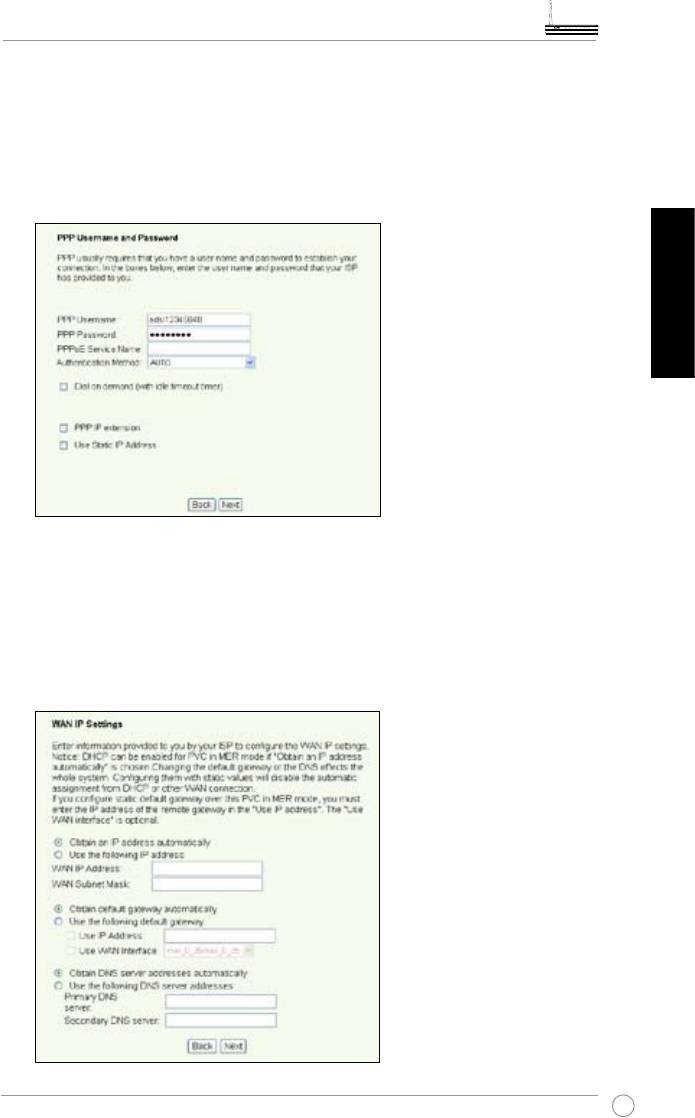
БезжичендомашеншлюзAll-in-1ADSL2/2+WL-600g-Краткоръководствозапотребителя
--АковашатавръзкаеоттипаPPPoAилиPPPoE
Потребителите с динамичен IP адрес трябва да въведат своето PPP
потребителско име, парола и име на услугата и след това да щракнат
върху Next.
Потребителите съсстатиченIPадрес трябва да поставят отметка в Use
StaticIPAddress, да въведат своя IP адрес и да щракнат върху Next.
Български
--АковашатавръзкаеоттипаMER
Потребителите с динамичен IPадрес поставят отметки в ObtainanIP
addressautomatically,Obtaindefaultgatewayautomaticallyи ObtainDNS
serveraddressautomatically, като след това натискат Next.
Потребителите със статиченIPадрес поставят отметки в Usethefollowing
IPAddress,Usethefollowingdefaultgateway и UsethefollowingDNSserver
address, като след това въвеждат адресите в съответните полета.
37
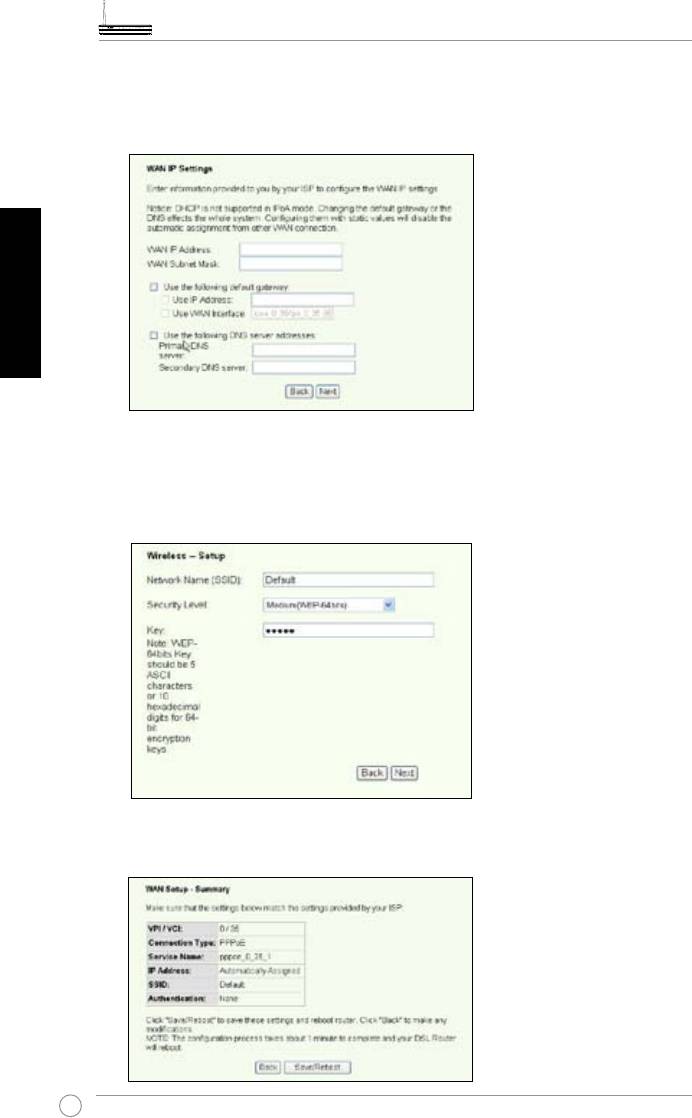
БезжичендомашеншлюзAll-in-1ADSL2/2+WL-600g-Краткоръководствозапотребителя
--АковашатавръзкаеоттипаIPoA
Само при потребителите съсстатиченIPадрес. Въведете WAN IP адреса,
който сте получили от своя интернетдоставчик, и натиснетеNext.
Български
Настройкинабезжичнамрежа
1. Определете SSID (име на мрежа) за WL-600g. Изберете нивото на
сигурност и въведете парола. Броят на символите зависи от нивото на
сигурност, което ще изберете. Вижте бележката на уебстраницата. Когато
приключите, натиснете
Next
.
2. Тази страница предлага резюме за конфигурацията на WL-600g WAN
и безжичната мрежа. Щракнете върху
Save/Reboot
, за да запазите и
активирате своята конфигурация.
38
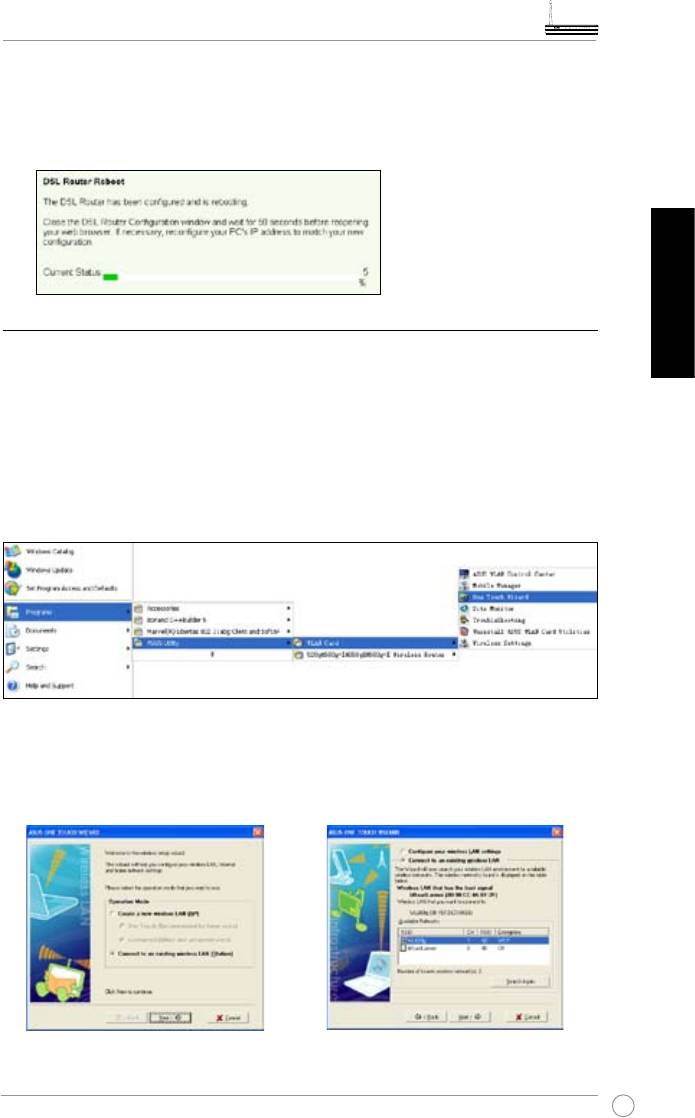
БезжичендомашеншлюзAll-in-1ADSL2/2+WL-600g-Краткоръководствозапотребителя
3. С това завършва настройването. WL-600g презарежда за около 50
секунди. Зелената лента показва текущия статус на презареждането. След
презареждането уебстраницата автоматично се обновява, за да покаже
настройките.
СвързванекъмWL-600gотASUSWLANCard
Български
КонфигурираненаASUSWLANCardсOneTouchWizard™
Препоръчваме ви да използвате WLAN карта на ASUS (WL-100gD, WL-
100gE, WL-107g, WL-167g, WL169gE) за по-добра безжична връзка. Ако
сте инсталирали безжичната карта ASUS заедно с нейните инструменти и
драйвери на вашия компютър, отидете на
Start->AllPrograms->ASUSUtility->
WLANCard->OneTouchWizard,
за да стартирате инструмента One Touch
Wizard.
1. Изберете бутонаConnecttoan
2. Съветникът One Touch търси и показва
existingwirelessLAN(Station)и
достъпните точки на достъп в списъка
натиснете Next за продължение.
AvailableNetworks(Достъпни мрежи).
Изберете WL-600g и натиснете Next за
продължение.
39
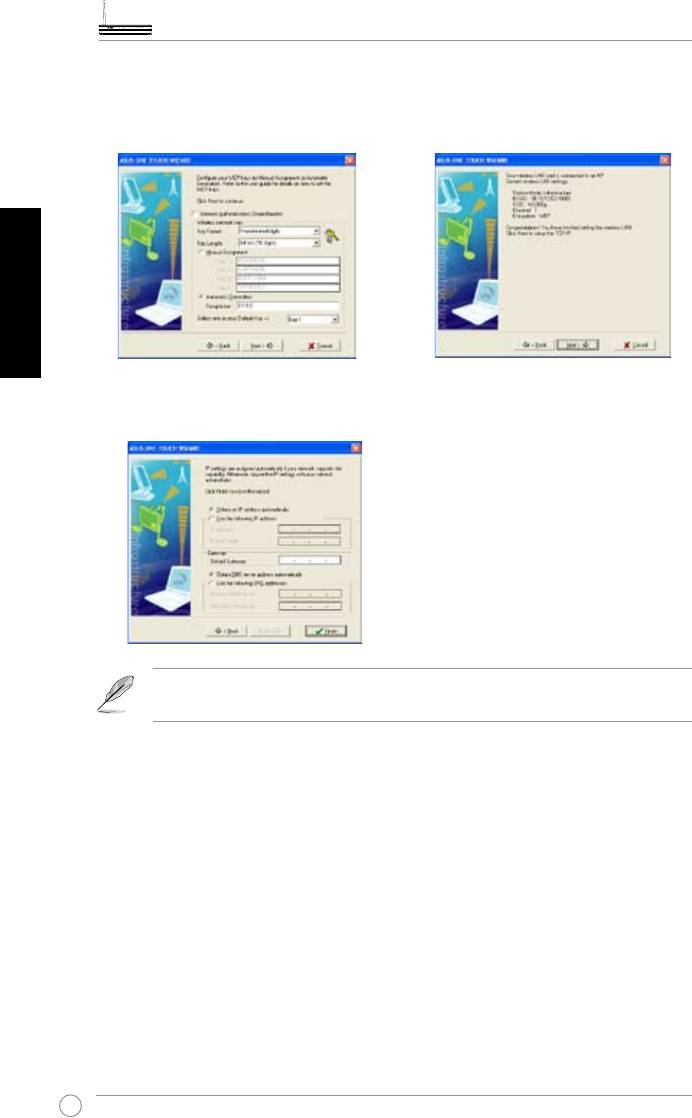
БезжичендомашеншлюзAll-in-1ADSL2/2+WL-600g-Краткоръководствозапотребителя
3. В ъ в е д е т е съ щ и т е д а н н и з а
4. Нужни са няколко секунди, за да се
идентифициране и криптиране на
асоциира безжичната карта с WL-
вашата WLAN карта, както на WL-600g.
600g. Натиснете Next, за да настроите
Натиснете Next за продължение.
TCP/IP.
Български
5. Определете IP адреса на WLAN картата в зависимост от състоянието на вашата
мрежа. След като настройките са готови, натиснете Finish, за да излезете от
СъветникаOneTouch.
Екраните и стъпките на настройването служат само за справка и
може да са различни от тези на действителните продукти.
40
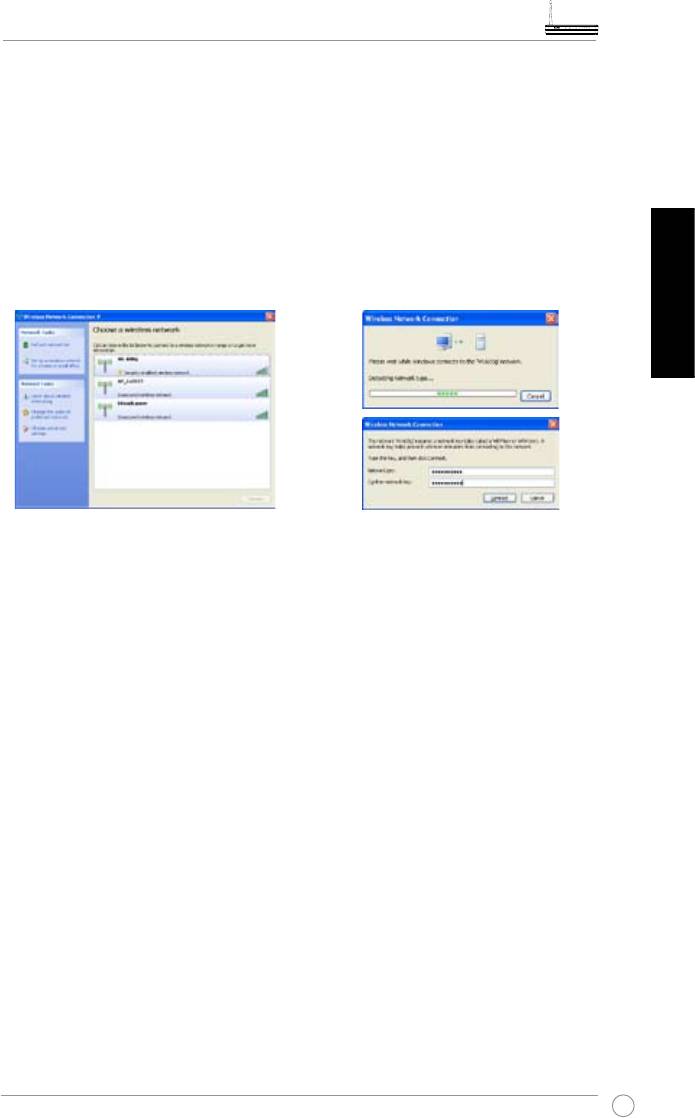
БезжичендомашеншлюзAll-in-1ADSL2/2+WL-600g-Краткоръководствозапотребителя
®
КонфигурираненаWLANкартасуслугатаWZCнаWindows
®
Можете да използвате също услугата Wireless Zero Conguration на Windows
,
за да настроите безжичната връзка с WL-600g.
1. Щракн е т е два п ъ т и в ъ р х у
2. Въведете ключа, който сте
иконката за безжична мрежа на
определили з а WL-600g, и
лента със задачите, за да видите
натиснете
Connect
. Връзката се
достъпните мрежи. Изберете
осъществява до няколко секунди.
своя безжичен рутер и натиснете
Connect
.
Български
41
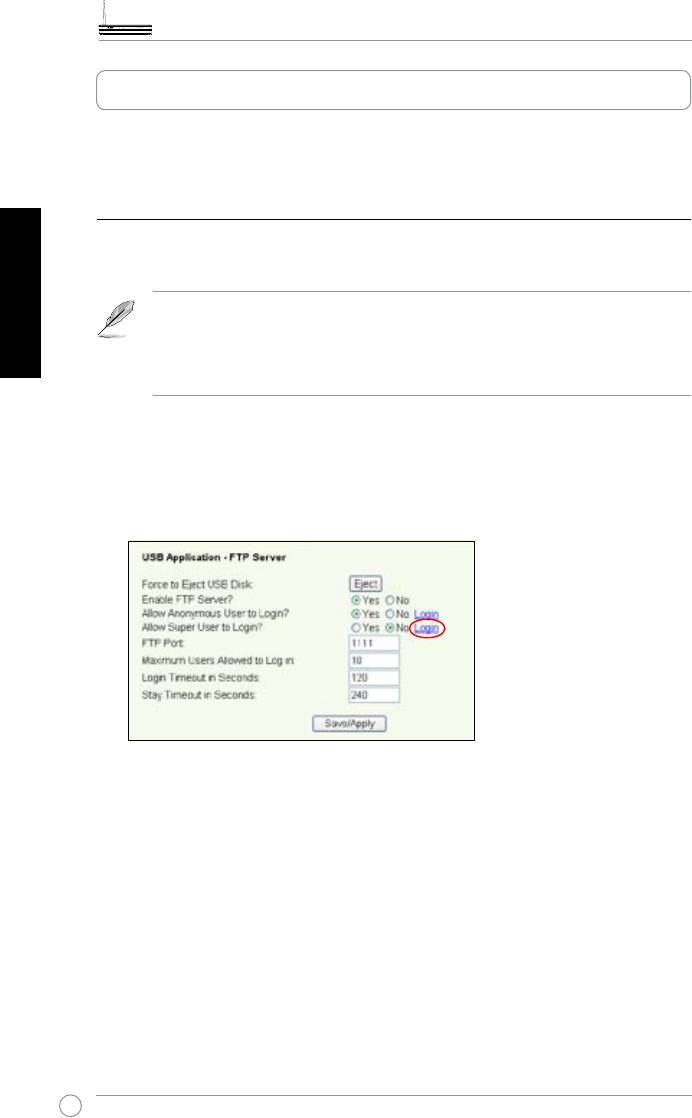
БезжичендомашеншлюзAll-in-1ADSL2/2+WL-600g-Краткоръководствозапотребителя
USBприложение
WL-600g предлага два USB2.0 порта за настройване на FTP сървър и споделяне
на USB принтер.
ФункциятаFTPсървър
Български
Преди да преминете към настройване, трябва да подготвите USB устройство
за FTP памет.
Ако форматирането на вашия външен твърд диск е
NTFS
, FTP сървърът
може да позволява само четене. Качването на файлове на FTP
сървъра не е позволено. Също така ще могат да влизат само анонимни
потребители (Anonymous User login). Суперпотребителите (Super User)
няма да могат да влизат в FTP сървъра при NTFS форматиране.
НастройваненаFTPсървър
За да настроите FTP сървъра:
1. Поставете своята USB памет в USB2.0 порта, намиращ се на задния панел на
WL-600g. След това щракнете върху
USBApplication->FTPServer
в менюто
отляво, за да отворите страницата за конфигурация.
2. За
EnableFTPServer
задайте
Yes
.
3.
AllowAnonymousUsertoLogin:
Ако искате да позволите на анонимни
потребители да имат достъп до вашия FTP сайт, изберете
Yes
; ако искате
да защитите данните си от неидентифицирани потребители - изберете
No
.
4.
AllowSuperUsertoLogin:
Изберете
Yes
, за да позволите достъпа до FTP
сървъра за суперпотребители.
5.
FTPPort:
Определете номера на порта за FTP сървъра. Например ако
номерът на порта е определен на 1111, можете да влезете в FTP сървъра,
като изпишете
ftp://192.168.1.1:1111
в лентата за адрес на вашия уеббраузър
(192.168.1.1 е IP адресът по подразбиране на WL-600g).
6.
Maximum UserAllowed to Login:
определете максималния брой
потребители, които могат да влизат, в зависимост от вашата работна среда.
7.
LoginTimeoutinSeconds:
Когато времето за достъп изтече, пътят за
влизане се прекратява.
8.
StayTimeoutinSeconds:
Стойност за изтичане на времето при неактивна
връзка.
9. Натиснете
Save/Apply
, за да запазите и активирате настройките.
42
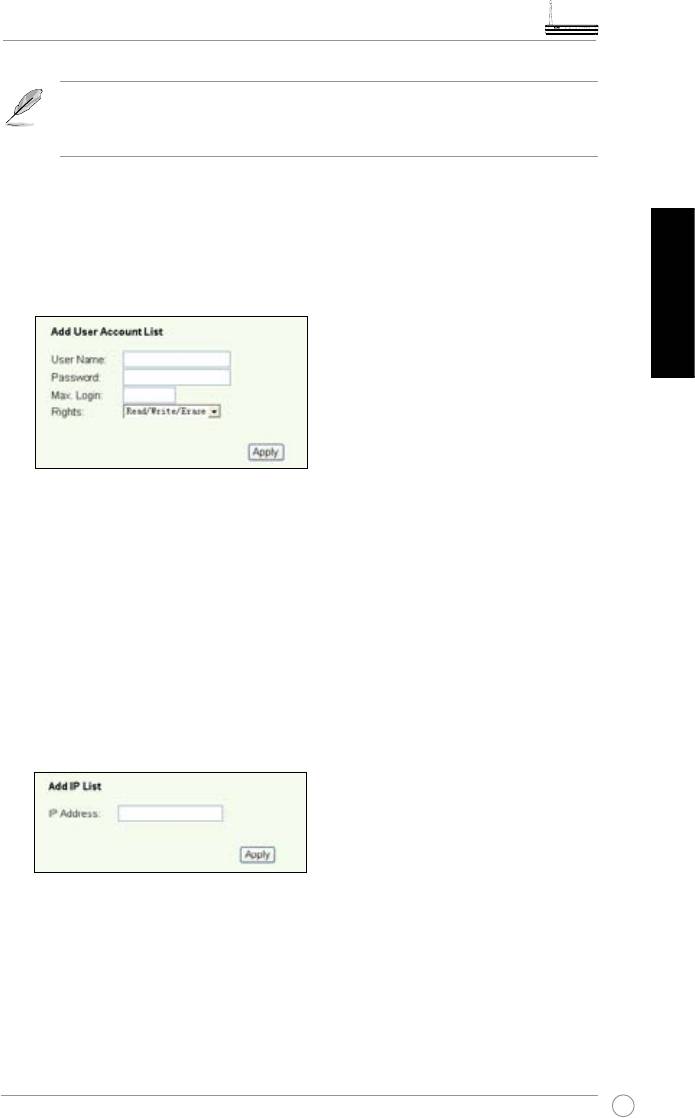
БезжичендомашеншлюзAll-in-1ADSL2/2+WL-600g-Краткоръководствозапотребителя
Ако ползвате уебдостъп за влизане на суперпотребител (както
отбелязва червеният кръг), моля определете
MaximumUsersAllowedto
Login
на повече от 1, иначе ще се появи съобщението “server is busy”.
НастройваненаFTPпрофил
Можете да зададете 12 профила за вашия FTP сайт.
1. Изберете
USBApplication->FTPServer->UserList
в менюто отляво, за да
отворите страницата за конфигурация. Натиснете
Add
, за да създадете нов
FTP профил.
Български
2. Определете потребителско име и парола (
UsernameиPassword
) за новия
профил. Определете
Max.Login
, за да ограничите заявките за достъп.
Определете правата за достъп на профила.
3. Натиснете
Apply
, за да запазите новия профил.
4. Натиснете
Save
, за да запазите и активирате настройките.
НастройваненасигурносттанаFTPсървър
Можете да откажете заявки за достъп от определен IP адрес, като създадете
списък със забранени IP адреси
(BannedIPList).
1. Изберете
USBApplication->FTPServer->BannedIPList
в менюто
отляво, за да отворите страницата за конфигурация. Натиснете Add, за да
създадете ново правило.
2. Въведете IP адреса на забранения хост и щракнете върху
Apply
, за да
запазите забранения IP адрес. Забраненият IP адрес трябва да е статичен.
3. Натиснете Save, за да запазите и активирате настройките.
Така вашият FTP сайт е готов. Въведете
ftp://192.168.1.1
(:номер на порт) в
лентата за адреси на вашия уеббраузър и натиснете
Enter
. Когато се появи
екранът за влизане, въведете потребителското име и паролата, които сте
настроили за FTP профила, за да влезете.
43
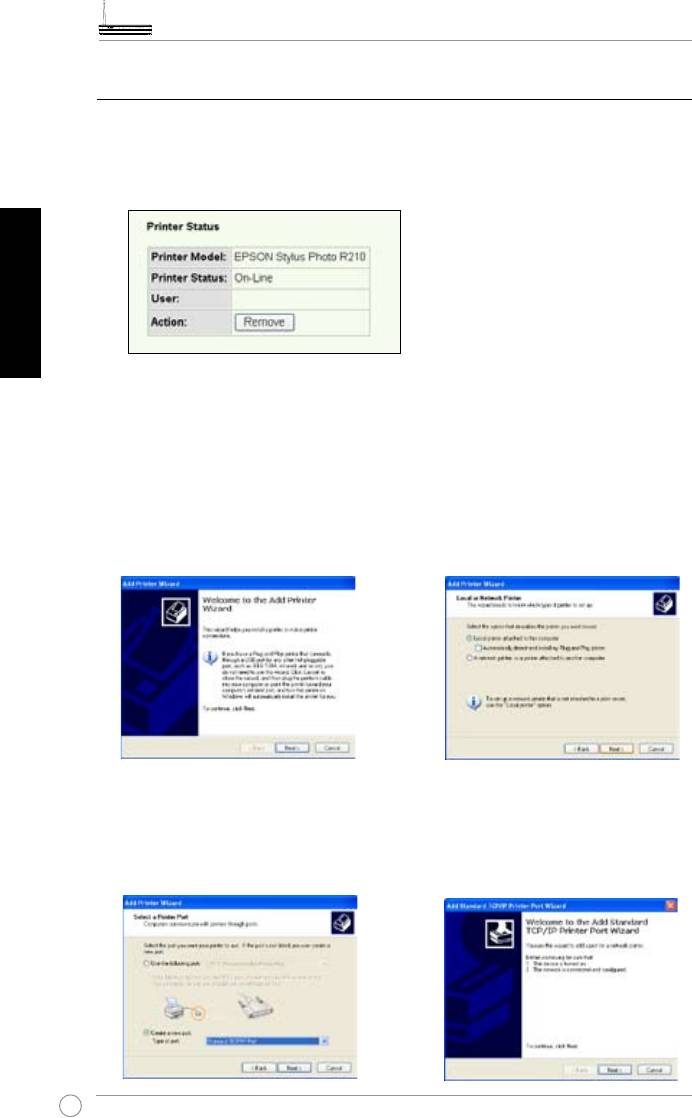
БезжичендомашеншлюзAll-in-1ADSL2/2+WL-600g-Краткоръководствозапотребителя
СподеляненаUSBпринтер
Можете да включите своя USB принтер в USB2.0 порта на WL-600g, за да го
споделите в рамките на локалната мрежа. След като включите принтер към
USB порта, ще видите статуса на принтера, като изберете
USBApplication->
PrinterStatus.
Български
НастройваненапринтеркатоклиентподWindowsXP
Следвайте стъпките по-долу, за да инсталирате мрежови принтер за вашите
клиенти.
1. Изп ъ л н е т е С ъ в е т н и к а з а
2. Изберете опцията за локален
добавяне на принтер (Add Printer
п р и н т е р , с в ъ р з а н к ъ м
Wizard) от
Start->Printersand
ко мп ютъ ра
(Lo ca l pr int er
Faxes->Addaprinter.
attachedtothis computer)
и
натиснете
Next
.
3. Изберете Създаване на нов
4. Натиснете
Next
, за да настроите
порт
(Create a new port)
и
TCP/ IP порт за дос тъ п до
опр е д е л е т е т и п а по р т на
мрежовия принтер.
StandardTCP/IPPort.
Натиснете
Next
.
44
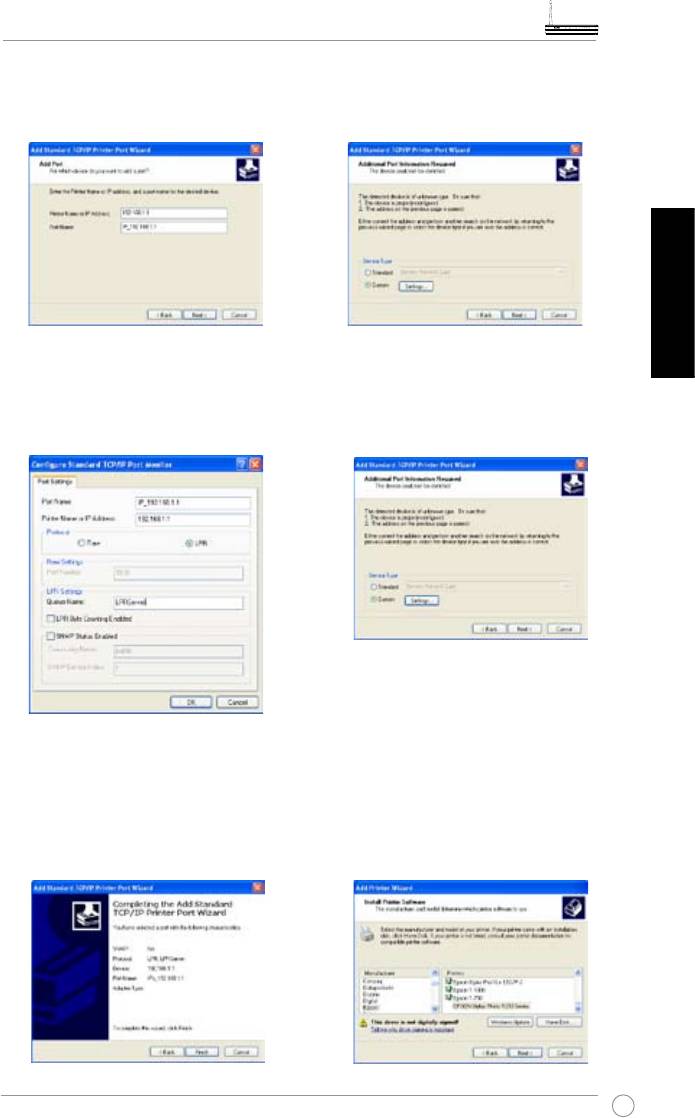
БезжичендомашеншлюзAll-in-1ADSL2/2+WL-600g-Краткоръководствозапотребителя
5. Въведете IP адреса на WL-600g
6. Изберете
Custom
и натиснете
в полето
Printer Name of IP
Settings
.
Address
и натиснете
Next
.
Български
7. Определете протокола (полето
8. Н а т и с н е т е
N e x t
, з а д а
Protocol
) на
LPR
и наберете
приключите с настройките на
LPRServer
в полето
Queue
TCP/IP порта.
Na me
. На тис н ете
Ne xt
за
продължение.
9. Н а т и с н е т е
F i n i s h
, за да
10. Инсталирайте драйвера на
приключите с настройките и да
принтера от списъка с модели
се върнете към Съветника за
по производител. Ако принтерът
добавяне на принтер.
ви не е в списъка, натиснете
HaveDisk
, за да определите
ръчно местоположението на
драйвера.
45
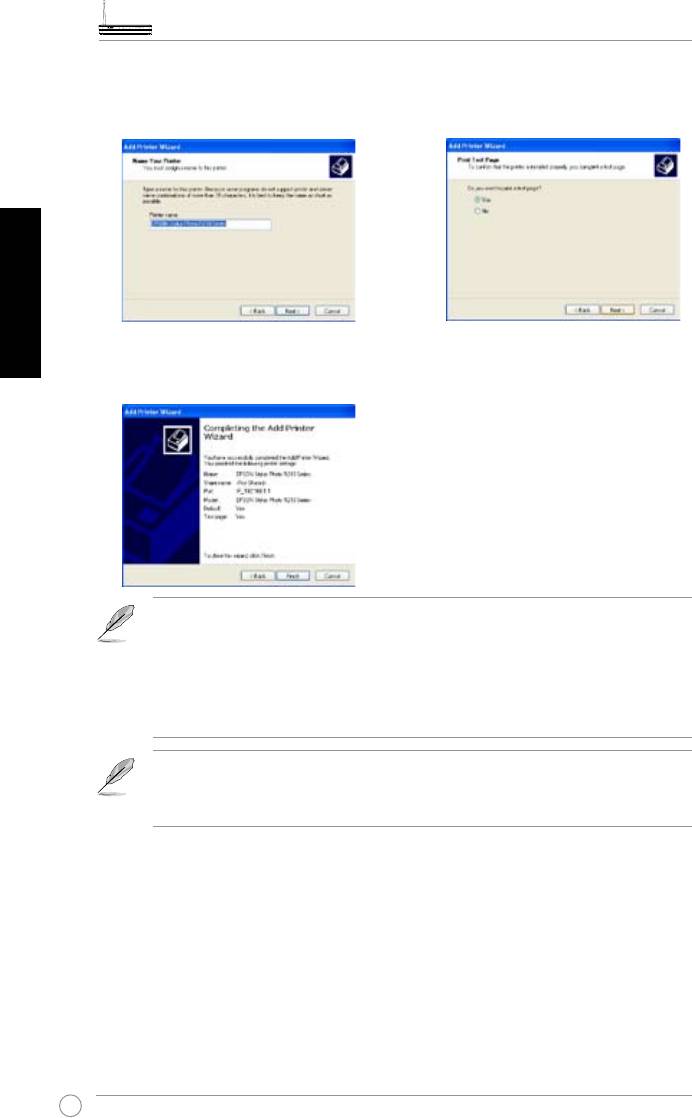
БезжичендомашеншлюзAll-in-1ADSL2/2+WL-600g-Краткоръководствозапотребителя
11. Щракнете върху Next, за да
12. Изберете Yes, за да отпечатате
приемете името по подразбиране
тестова страница. Натиснете Next
за принтера.
за продължение.
Български
13. С това завършва настройването.
Натиснете Finish, за да излезете
от Съветника за добавяне на
принтер.
Ако вече сте инсталирали принтера локално на вашия компютър,
щракнете с десния бутон на мишката върху иконката на принтера и
изберете раздела
Property->Port
, за да добавите стандартен TCP/IP
порт. Щракнете върху
AddPort
, изберете
StandardTCP/IPPort
и
натиснете бутона
NewPort
. Вижте стъпки 5-8 за процедурите на
настройването.
®
Ако използвате Windows
98 или ME, които не поддържат стандартен
TCP/IP порт, трябва да използвате Отдалечен порт (Remote Port),
който се поддържа от WL-600g.
Списъкнасъвместимипринтери
HP Deskjet 5410 Series
HP PSC 1610
HP Deskjet 3940 Series
HP Deskjet 5652
HP photosmart 8030
HP Deskjet 5550
HP Photosmart 8230
EPSON C60
HP Photosmart 7830
HP Ofcejet 5610
HP Ofcejet 7210
HP Ofcejet 4255
HP PSC 1510
HP PSC 1410
46
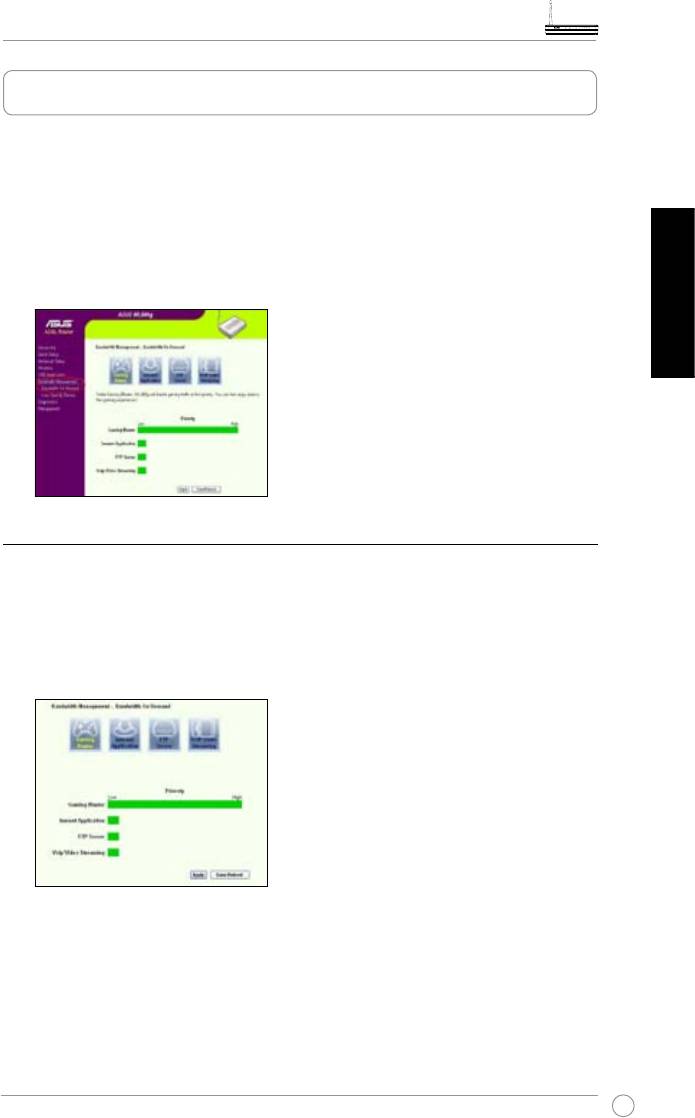
БезжичендомашеншлюзAll-in-1ADSL2/2+WL-600g-Краткоръководствозапотребителя
GamingBlaster
“Gaming Blaster” на ASUS WL-600g е създаден така, че да подобри качеството
на онлайн игрите. Тази технология дава очакваните от онлайн геймърите
гладкост и качество при участие в онлайн игри. Тя интелигентно оптимизира
мрежовите ресурси и автоматично дава приоритети на мрежовия трафик,
за да се изпълняват по-добре приложенията, които са зависими от времето,
включително приложения за IP телефони и мултимедия.
Отидете на
BandwidthManagement-->BandwidthonDemand.
На екрана
виждате четири иконки.
Български
GamingBlasterнаWL-600g
По подразбиране WL-600g е настроен в режим за игра (Gaming Blaster) и
можете да усетите подобрената работа на системата, когато играете. Просто
щракнете върху иконката Gaming Blaster и ще можете да активирате или
дезактивирате тази функция на WL-600g. От лентовата диаграма в долната
част на уебстраницата можете да видите, че игровите приложения по
подразбиране заемат по-голямата част от мрежовите ресурси на WL-600g.
Услуга,зададенаотпотребителя
Настройваненаприоритетиприонлайнигричрезпосочваненапортовеи
IPадреси
Можете също да поставите приоритети за игровия трафик, като посочите
портове, към които да се насочват онлайн игровите приложения.
47
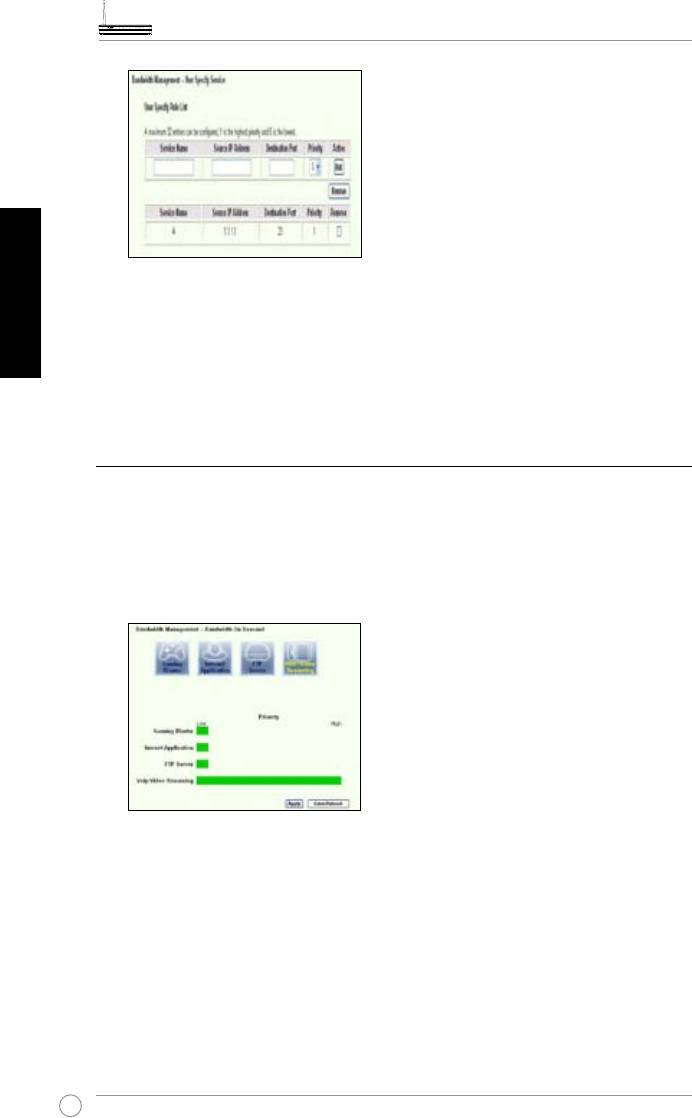
БезжичендомашеншлюзAll-in-1ADSL2/2+WL-600g-Краткоръководствозапотребителя
Български
1. Определете произволно име за услугата (ServiceName). Например “Mygame”.
2. Укажете при IP адреса и неговия съответен порт къде е приложението.
3. Определете приоритета (1, 2, 3, ...) на услугата (приложението) според вашите
предпочитания.
4. Ако желаете да извадите услугата от списъка, поставете отметка в кутията за
изваждане (Remove) и след това натиснете Remove.
IPтелефонидругиаудио-/видеоприложениянаWL-600g
Ако желаете да имате по-добро качество при аудио-/видеоприложенията и
voice-over-IP, щракнете върху иконката VoIP/Video Streaming. След това ще
можете да се насладите на непрекъснато VoIP качество и гладко сваляне на
мултимедия. От лентовата диаграма в долната част на уебстраницата можете
да видите, че сега VoIP/Video приложенията заемат по-голямата част от
мрежовите ресурси на WL-600g.
Услуга,зададенаотпотребителя
Настройка на приоритети приVoIP/Videoприложениячрез посочванена
портовеиIPадреси
Можете също да резервирате наличния мрежов трафик за вашия IP телефон и
приложенията за сваляне на мултимедия, като посочите портове, към които да
отиват приложенията.
48
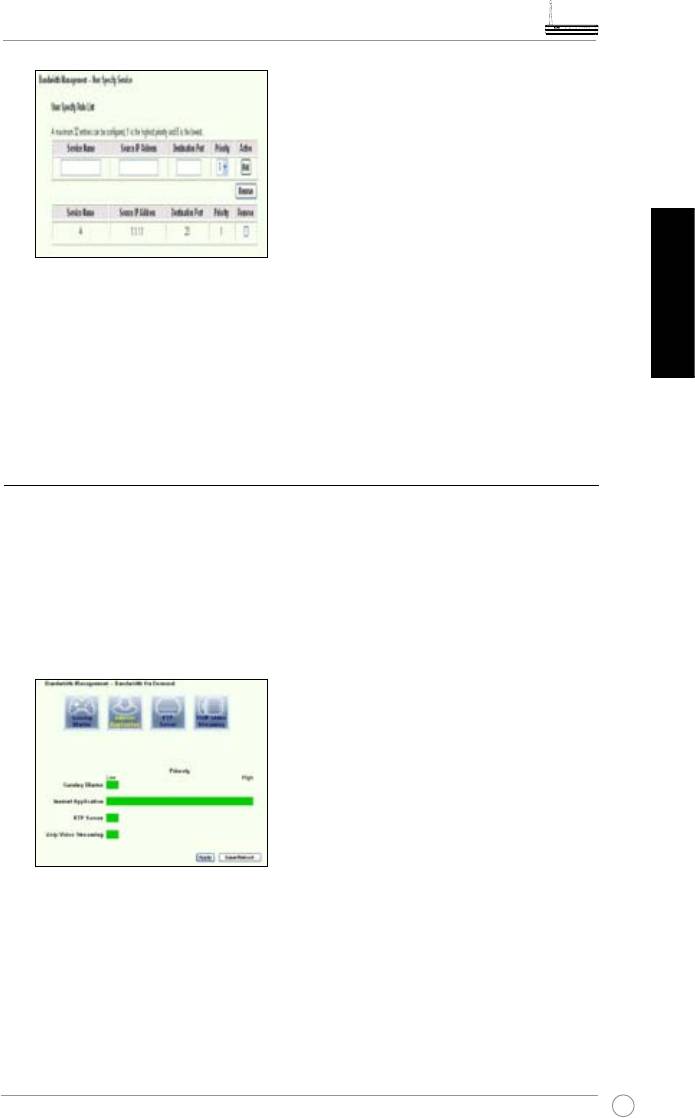
БезжичендомашеншлюзAll-in-1ADSL2/2+WL-600g-Краткоръководствозапотребителя
1. Определете произволно име за услугата (ServiceName). Например “MyIPphone”.
2. Укажете при IP адреса и неговия съответен порт къде е приложението.
Български
3. Определете приоритета (1, 2, 3, ...) на услугата (приложението) според вашите
предпочитания.
4. Ако желаете да извадите услугата от списъка, поставете отметка в кутията за
изваждане (Remove) и след това натиснете Remove.
ДругиприложениязаконтролнатрафикаприWL-600g
Интернетприложение
Ако желаете гладко сърфиране в мрежата и качество на електронната
поща, можете да активирате функцията, като щракнете върху иконката
за интернетприложение
(Internetapplication)
. Ако искате да премахнете
приоритетите за интернетприложенията, щракнете още веднъж върху
иконката, за да дезактивирате тази функция.
Услуга,зададенаотпотребителя
Настройканаприложенияза FTPсървърчрез посочваненапортове иIP
адреси
Можете също да поставите приоритети за трафика при качване/сваляне от
FTP сървър, като посочите портове, към които да се насочват приложенията.
49
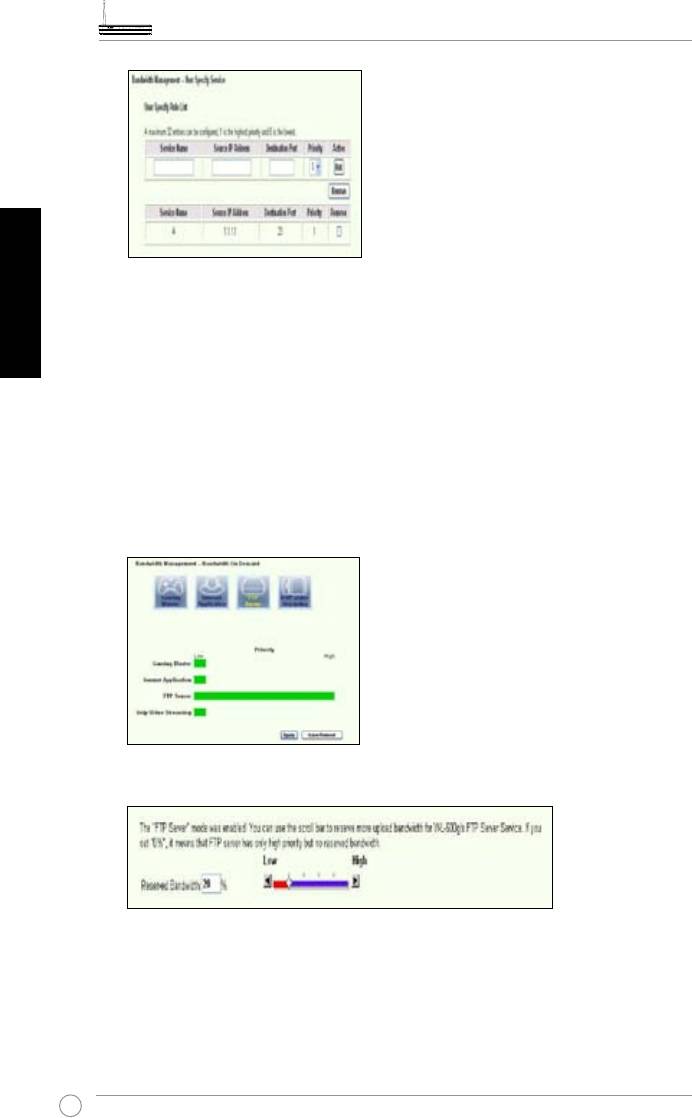
БезжичендомашеншлюзAll-in-1ADSL2/2+WL-600g-Краткоръководствозапотребителя
Български
1. Определете произволно име за услугата (ServiceName). Например “MyE-mail”.
2. Укажете при IP адреса и неговия съответен порт къде е приложението.
3. Определете приоритета (1, 2, 3, ...) на услугата (приложението) според вашите
предпочитания.
4. Ако желаете да извадите услугата от списъка, поставете отметка в кутията за
изваждане (Remove) и след това натиснете Remove.
FTPсървър
Ако искате да имате по-висок приоритет за трафика при качване/сваляне от
FTP сървър, можете да направите следното:
1. Щракнете върху иконката FTPServer.
2. Отидете на страницатаUserSpeciedService, за да резервирате повече трафик
за FTP сървъра.
3. Ако просто преместите лентата за превъртане на максимум (High), не само ще
имате по-висок приоритет на трафика за FTP приложенията, но ще можете и
допълнително да резервирате определен процент от наличната пропускателна
способност специално за качването/свалянето от FTP.
50
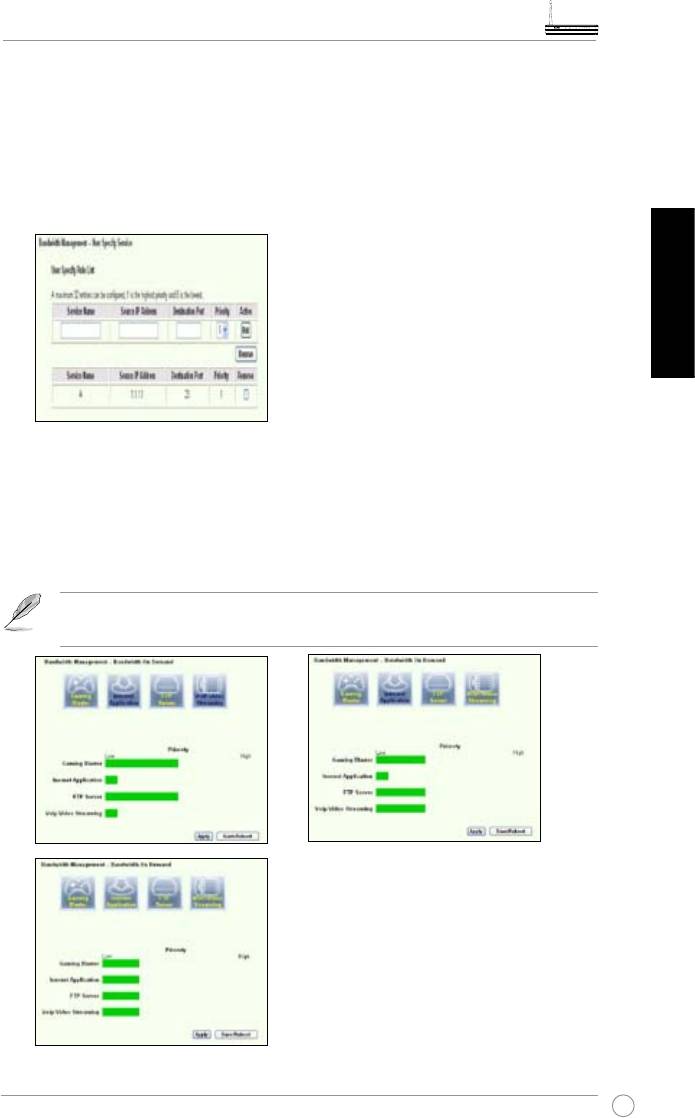
БезжичендомашеншлюзAll-in-1ADSL2/2+WL-600g-Краткоръководствозапотребителя
Услуга,зададенаотпотребителя
НастройваненаприоритетинаприложениязаFTPсървърчрезпосочване
напортовеиIPадреси
Можете също да поставите приоритети за трафика при качване/сваляне от
FTP сървър, като посочите портове, към които да се насочват приложенията.
Български
1. Определете произволно име за услугата (ServiceName). Например “MyFTPServer”.
2. Укажете при IP адреса и неговия съответен порт къде е приложението.
3. Определете приоритета (1, 2, 3, ...) на услугата (приложението) според вашите
предпочитания.
4. Ако желаете да извадите услугата от списъка, поставете отметка в кутията за
изваждане (Remove) и след това натиснете Remove.
Можете да изберете повече от една иконка и да имате приоритети
за множество приложения.
51
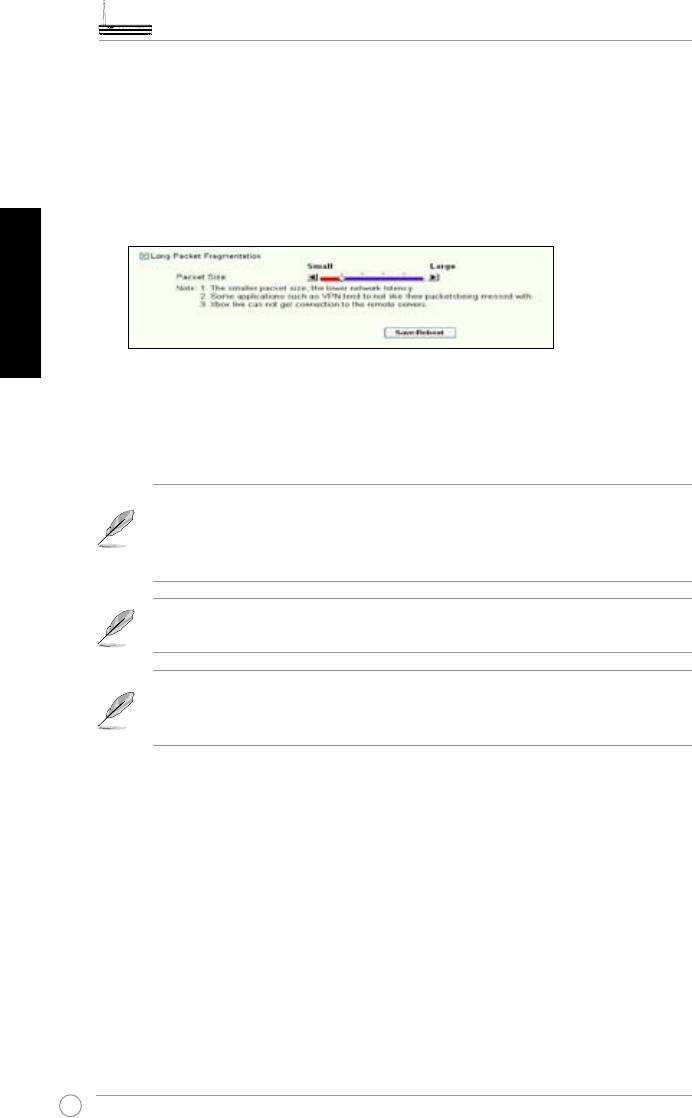
БезжичендомашеншлюзAll-in-1ADSL2/2+WL-600g-Краткоръководствозапотребителя
Фрагментираненаголемипакети
Тази функция работи отлично в случаите когато има по-големи пакети на
приложенията (напр. пакети на FTP сървър), а също и при по-малки пакети
(напр. уеб, имейл или игрови, VoIP пакети), които трябва да бъдат изпратени
едновременно. Когато тази функция е активирана, пакетите на малките
приложения, като имейл или уебсърфиране, никога няма да бъдат блокирани
от по-големи пакети, като например при FTP качване.
Български
1. Поставете отметка при Фрагментиране на големи пакети (LongPacket
Fragmentation), за да активирате тази функция.
2. Придвижете лентата за превъртане до желаната големина на пакетите. Колкото
по-малка е големината на пакетите, толкова по-ниска ще бъде мрежовата
латентност.
При активирано
Фрагментираненаголемипакети(LongPacket
Fragmentation)
потребителите може да срещнат проблеми
при влизането в XBOX Live или други сървъри за игри поради
ограничението на сървърите за големината на входящите пакети.
За повече информация посетете уебсайта на ASUS http://www.asus.
com.
За да настроите други функции на WL-600g, вижте Ръководството
за потребителя, намиращо се на приложения компактдиск за
поддръжка.
52




